
Por que você não pode instalar o iTunes no Windows 10? Resolvido de 7 maneiras

"Por que não consigo instalar o iTunes em uma máquina com Windows 10 pela primeira vez? Antes que você pergunte, eu nunca usei software da Apple ou tive qualquer produto da Apple antes.
- da Comunidade Apple
Ao instalar o iTunes no Windows 10, muitos usuários podem encontrar vários problemas. Esses problemas podem incluir falhas de instalação, mensagens de erro ou o software não está funcionando corretamente. Se você não conseguir instalar o iTunes no Windows 10, não se preocupe; Este artigo está aqui para ajudar. Detalharemos os possíveis motivos pelos quais você não pode baixar o iTunes no Windows 10 e forneceremos soluções eficazes para você começar a usar o iTunes. Pronto? Vamos começar!
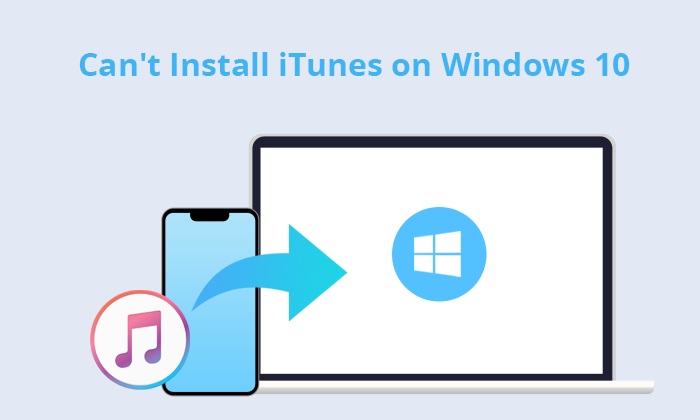
Às vezes, mesmo se você seguir as etapas normais de instalação, o iTunes ainda não será instalado com sucesso no seu computador Windows 10. Por que não consigo instalar o iTunes no Windows 10? Pode haver muitas razões para esse problema. Aqui estão alguns problemas comuns:
Aqui, listamos algumas soluções comuns para ajudá-lo a instalar o iTunes com sucesso.
Para baixar o iTunes, você precisa garantir que sua conexão com a Internet esteja estável. Você pode tentar reiniciar o roteador ou mudar para outra rede para garantir que possa baixar o arquivo de instalação do iTunes sem problemas. Além disso, se você não conseguir se conectar a uma rede Wi-Fi, poderá usar seu smartphone como um ponto de acesso móvel.
Se você não conseguir instalar o iTunes no Windows 10, poderá desativar o software conflitante para ver se ele foi resolvido. Às vezes, firewalls ou software antivírus podem identificar erroneamente o instalador do iTunes como uma ameaça potencial. Você pode tentar desativar temporariamente esses programas e tentar instalar o iTunes novamente. Se a instalação for bem-sucedida, lembre-se de reativar o software de segurança.
Dicas: Seu iTunes continua travando no seu computador? Leia este artigo para saber como corrigi-lo.
Outro motivo pelo qual você não pode baixar o iTunes no Windows 10 é que você não tem as permissões adequadas para instalar o iTunes corretamente. Nesse caso, você simplesmente precisa executar o programa como administrador. Aqui estão os passos:
Passo 1. Clique com o botão direito do mouse no instalador do iTunes no seu Windows 10.
Etapa 2. Escolha "Executar como administrador".
Isso pode ajudar a resolver problemas de instalação causados por permissões insuficientes.
Instalar a versão mais recente é crucial porque os desenvolvedores abordam continuamente vários problemas a cada atualização. Certifique-se de ter a versão mais recente instalada no Windows 10.
Você pode obter a versão mais recente no site oficial da Apple ou baixá-la na Microsoft Store.
Bônus: Leia este artigo para saber mais sobre a versão mais recente do iTunes.
Sistemas operacionais desatualizados podem levar a problemas de compatibilidade com o iTunes. Antes de instalar o iTunes, verifique se há atualizações disponíveis para o seu sistema Windows e instale-as. A atualização do sistema pode resolver quaisquer problemas subjacentes e facilitar um processo de instalação mais tranquilo. Aqui está como fazê-lo:
Passo 1. Abra "Configurações" clicando no menu "Iniciar".
Etapa 2. Vá para "Windows Update" e clique em "Verificar atualizações".

Etapa 3. Baixe e instale as atualizações disponíveis.
Etapa 4. Reinicie o seu PC, se solicitado.
Às vezes, simplesmente reiniciar o computador pode resolver muitos problemas. Esta ação limpa os caches do sistema e arquivos temporários, criando um ambiente limpo para a instalação do iTunes. Aqui estão os passos:
Passo 1. Clique no menu "Iniciar" (íconeWindows ) e, em seguida, no ícone "Energia".
Etapa 2. Selecione "Reiniciar" nas opções que aparecem.

Windows iniciará o processo de reinicialização, fechando todos os programas e arquivos abertos antes de reiniciar o computador.
Um possível motivo pelo qual você não pode baixar o iTunes é que ele já está instalado no seu computador. Nesse caso, você precisará desinstalar o iTunes e todos os componentes de software relacionados antes de tentar baixá-lo novamente.
Você pode ir para "Painel de Controle" > "Desinstalar um programa" para desinstalá-los.
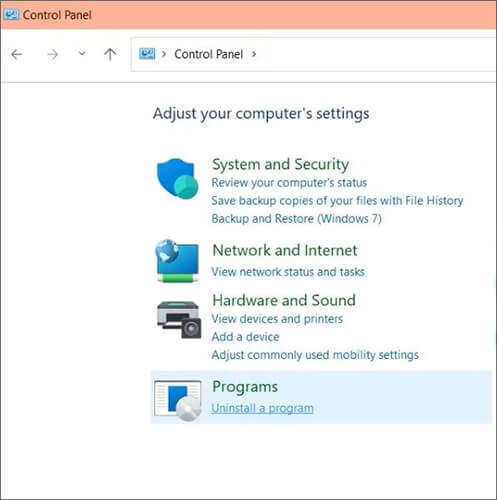
Se você deseja fazer backup do seu iPhone no computador usando o iTunes, mas encontra o iTunes Back Up Now acinzentado, aqui está um guia de solução de problemas que você não pode perder.
Como consertar o backup do iTunes agora acinzentado? - Soluções reveladas!Se você ainda não conseguir instalar o iTunes no Windows 10 usando os métodos acima, considere usar uma alternativa como Coolmuster iOS Assistant para fazer backup e restaurar dispositivos iOS. Ao contrário do iTunes, o Coolmuster iOS Assistant oferece opções de backup seletivo e com um clique. Além disso, ele suporta a restauração do seu iPhone sem perda de dados.
Destaques de Coolmuster iOS Assistant:
Siga as etapas abaixo para fazer backup e restaurar seu iPhone/iPad/iPod:
01Baixe, instale e inicie a versão correta desta ferramenta em seu computador. Em seguida, conecte seu dispositivo iOS ao computador usando um cabo USB.
02Depois de confiar no seu dispositivo, esta ferramenta detectará automaticamente seus dispositivos e, uma vez detectada, você verá a interface principal desta ferramenta.

03Para fazer backup de seus dispositivos, navegue até a seção "Super Toolkit" na parte superior, selecione "Backup e restauração do iTunes", clique em "Backup", escolha seu iDevice na lista suspensa, especifique um local de armazenamento para os backups e clique em "OK" para iniciar o backup de todos os dados iOS para o seu computador.

Para restaurar seus dispositivos, selecione "Super Toolkit" na parte superior, clique em "Backup e restauração do iTunes" e escolha "Restaurar". Escolha o iDevice de destino na lista suspensa, selecione um arquivo de backup para restaurar na lista e clique em "OK" para começar a restaurar o backup do computador para o seu iDevice.

Tutorial em vídeo:
Resolver o problema do iTunes não instalar no Windows 10 pode exigir a tentativa de vários métodos. Ao verificar sua conexão com a Internet, desabilitar temporariamente o software de segurança, executar o instalador como administrador, baixar a versão mais recente, atualizar Windows, reiniciar o computador e desinstalar versões mais antigas do iTunes, você poderá encontrar uma solução.
Se nenhum desses métodos funcionar, ou se você precisar de uma ferramenta mais robusta para fazer backup e restaurar iOS dados do dispositivo, Coolmuster iOS Assistant é uma ótima alternativa que vale a pena tentar. Espero que essas informações ajudem você a resolver o problema e instalar o iTunes com sucesso ou encontrar uma ferramenta de backup adequada!
Artigos relacionados:
Como corrigir 'Driver do iTunes não instalado' no Windows 10 com métodos infalíveis
Como corrigir o problema do iTunes que não reconhece o iPhone? [Atualização de 2023]
[Guia passo a passo] Como reinstalar o iTunes sem perder dados como música?
Por que o iPhone não está aparecendo no iTunes? [Razões e Soluções]





